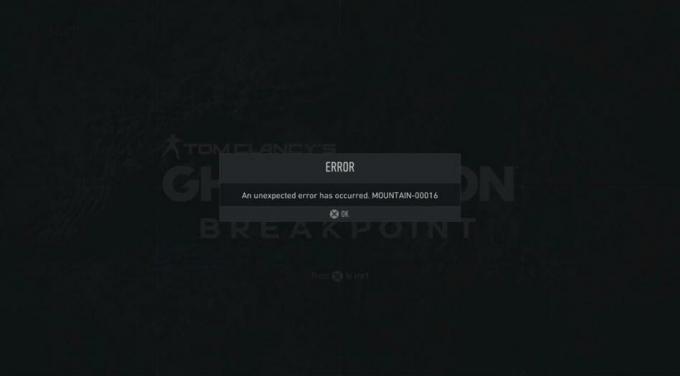Содержание
- Ошибка «Не подключается к серверам» не позволит вам войти в контрольную точку Ghost Recon и играть в любых режимах. Вот наше руководство, как это исправить.
- Как исправить то, что Ghost Recon Breakpoint не подключается к серверам < /h2>
Просто невозможно навсегда исправить ошибку Ghost Recon Breakpoint Not Connecting To Servers. Хотя набор советов по устранению неполадок может помочь вам определить, связана ли проблема с вашей или с их стороны, это все, если проблема со стороны Ubisoft. Воспользуйтесь приведенными ниже советами по устранению неполадок, и, надеюсь, вы скоро сможете играть в игру.
Ghost Recon Breakpoint не подключается на серверы Советы по устранению неполадок
Проверка состояния сервера Ghost Recon BreakpointВо-первых, необходимо проверить, работают ли серверы для Ghost Recon Breakpoint правильно. Вы можете посетить официальный веб-сайт Ubisoft, чтобы проверить, не работают ли серверы. Кроме того, вы можете подписаться на официальную учетную запись Ghost Recon Twitter, чтобы получать любые обновления, предоставляемые разработчиками. Для любого обслуживания сервера разработчики обычно публикуют твит.
Проверьте подключение к ИнтернетуПоскольку проблема Ghost Recon Breakpoint Not Connecting to Servers связана с вашей интернет-сетью, первое, что нужно сделать, это убедиться, что ваше интернет-соединение работает. Тест скорости работает великолепно и даст вам представление, является ли это причиной проблемы. Наряду с этим избегайте любых крупных загрузок на любом из ваших устройств, которые могут использовать больше пропускной способности, чтобы избежать проблем с подключением.
Разрешить контрольную точку Ghost Recon в брандмауэре Защитника WindowsВозможно, настройки брандмауэра Защитника Windows блокируют игру, и это может вызвать проблему. Вот как вы можете добавить его в список исключений:
Откройте Брандмауэр & Защита сети от вашего Безопасность Windows.
Найдите и нажмите Разрешить приложение через брандмауэр.
Найдите точку останова Ghost Recon. файлы в списке.
Если вы не можете найти его, выполните следующие действия:
Нажмите Изменить настройки.
Нажмите в разделе Добавить другое приложение
Найдите файлы Ghost Recon Breakpoint и затем добавьте игру в список исключений.
После добавления игры в список исключений у нее не должно возникнуть проблем с Защитником Windows.
Перезагрузить модем и усилитель; МаршрутизаторВозможно, ваш модем и маршрутизатор накопили много ненужного кэша, из-за чего могут возникать такие проблемы, как Ghost Recon Breakpoint Not Подключение к серверам. Их перезапуск поможет вам получить более быстрое и разрешенное сетевое соединение. Кроме того, поскольку модем и маршрутизаторы работают круглосуточно и без выходных, иногда они могут перегреваться. Простого перезапуска достаточно, чтобы охладить его и улучшить его работу.
Если ни один из этих способов не работает, мы рекомендуем без колебаний обратиться в Поддержку Ubisoft. Они предоставят вам необходимую профессиональную помощь.
Это все, что у нас есть об ошибке и о том, как ее исправить. Пока вы здесь, ознакомьтесь с другими нашими руководствами, чтобы узнать о других играх прямо здесь, в Guideer.
- Ghost Recon Breakpoint не подключается на серверы Советы по устранению неполадок
- Проверка состояния сервера Ghost Recon Breakpoint
- Проверьте подключение к Интернету
- Разрешить контрольную точку Ghost Recon в брандмауэре Защитника Windows
- Перезагрузить модем и усилитель; Маршрутизатор
Ошибка «Не подключается к серверам» не позволит вам войти в контрольную точку Ghost Recon и играть в любых режимах. Вот наше руководство, как это исправить.
Ghost Recon Breakpoint не подключается к серверам — это серьезная ошибка, которую игроки хотят исправить. Однако это будет не так просто, поскольку для этой проблемы не существует постоянного исправления или решения. Хотя есть несколько советов по устранению неполадок, которые были полезны для нас, проблема оказалась весьма убедительной для многих игроков. Столкнувшись с этой ошибкой, стало совершенно ясно, что существует множество проблем с подключением, которые, надеюсь, Ubisoft когда-нибудь исправит. Но тем временем следующий список советов по устранению неполадок — это все, что вы можете попробовать, чтобы вернуться в игру.
Содержание
- Как исправить Точка останова Ghost Recon не подключается к серверам
- Ghost Recon Breakpoint не подключается к серверам Советы по устранению неполадок
- Проверьте состояние сервера Ghost Recon Breakpoint
- Проверьте подключение к Интернету
- Разрешить точку останова Ghost Recon в брандмауэре Защитника Windows
- Перезагрузить модем и усилитель; Маршрутизатор
Как исправить то, что Ghost Recon Breakpoint не подключается к серверам< /h2>

Просто невозможно навсегда исправить ошибку Ghost Recon Breakpoint Not Connecting To Servers. Хотя набор советов по устранению неполадок может помочь вам определить, связана ли проблема с вашей или с их стороны, это все, если проблема со стороны Ubisoft. Воспользуйтесь приведенными ниже советами по устранению неполадок, и, надеюсь, вы скоро сможете играть в игру.
Ghost Recon Breakpoint не подключается на серверы Советы по устранению неполадок
Проверка состояния сервера Ghost Recon Breakpoint
Во-первых, необходимо проверить, работают ли серверы для Ghost Recon Breakpoint правильно. Вы можете посетить официальный веб-сайт Ubisoft, чтобы проверить, не работают ли серверы. Кроме того, вы можете подписаться на официальную учетную запись Ghost Recon Twitter, чтобы получать любые обновления, предоставляемые разработчиками. Для любого обслуживания сервера разработчики обычно публикуют твит.
Проверьте подключение к Интернету
Поскольку проблема Ghost Recon Breakpoint Not Connecting to Servers связана с вашей интернет-сетью, первое, что нужно сделать, это убедиться, что ваше интернет-соединение работает. Тест скорости работает великолепно и даст вам представление, является ли это причиной проблемы. Наряду с этим избегайте любых крупных загрузок на любом из ваших устройств, которые могут использовать больше пропускной способности, чтобы избежать проблем с подключением.
Разрешить контрольную точку Ghost Recon в брандмауэре Защитника Windows
Возможно, настройки брандмауэра Защитника Windows блокируют игру, и это может вызвать проблему. Вот как вы можете добавить его в список исключений:
- Откройте Брандмауэр & Защита сети от вашего Безопасность Windows.
- Найдите и нажмите Разрешить приложение через брандмауэр.
- Найдите точку останова Ghost Recon. файлы в списке.
- Если вы не можете найти его, выполните следующие действия:
- Нажмите Изменить настройки.
- Нажмите в разделе Добавить другое приложение
- Найдите файлы Ghost Recon Breakpoint и затем добавьте игру в список исключений.
- После добавления игры в список исключений у нее не должно возникнуть проблем с Защитником Windows.
Перезагрузить модем и усилитель; Маршрутизатор
Возможно, ваш модем и маршрутизатор накопили много ненужного кэша, из-за чего могут возникать такие проблемы, как Ghost Recon Breakpoint Not Подключение к серверам. Их перезапуск поможет вам получить более быстрое и разрешенное сетевое соединение. Кроме того, поскольку модем и маршрутизаторы работают круглосуточно и без выходных, иногда они могут перегреваться. Простого перезапуска достаточно, чтобы охладить его и улучшить его работу.
Если ни один из этих способов не работает, мы рекомендуем без колебаний обратиться в Поддержку Ubisoft. Они предоставят вам необходимую профессиональную помощь.
Это все, что у нас есть об ошибке и о том, как ее исправить. Пока вы здесь, ознакомьтесь с другими нашими руководствами, чтобы узнать о других играх прямо здесь, в Guideer.
вот что мне ответили в тех подержке, но это полный бред ибо я играю в другие онлайн игры и там такого нет и проблема эта не всегда бывает
Благодарю Вас за обращение в службу поддержки Ubisoft.
Я понимаю, что Вы испытываете затруднения с отключением из игры с ошибкой WHALERS-00301.
Сперва посоветую Вам связаться с Вашим интернет провайдером для уточнения каких-либо неполадок с их стороны.
Пожалуйста, попробуйте также выполнить шаги по устранению проблем с соединением к серверу, предоставленные по ссылке внизу:
https://support.ubi.com/ru-ru/Faqs/000046905
Вы можете ознакомиться с нашим руководством по направлению сетевых портов, где приведены общие понятия этой процедуры:
https://support.ubi.com/ru-RU/faqs/000025479/
Плюс, настройте статический IP-адрес для Вашего ПК:
https://support.ubi.com/ru-RU/faqs/000025505/Setting-up-a-static-IP-address-for-PC
Если затруднение не решилось, предоставьте следующие файлы:
1) Предоставьте скриншот перенаправленных портов из Вашего роутера(Важно!)
2) Отчеты MsInfo и DxDiag:
https://support.ubi.com/ru-RU/Faqs/000026442/Submit-Dxdiag-and-Msinfo
3) Изображение ошибки.
4) Скриншот трассировки на DNS Google. Для этого, пожалуйста, следуйте следующим шагам:
— нажмите «Пуск» и далее «Выполнить» или нажмите сочетание клавиш Win+R;
— в появившемся окне наберите cmd;
— введите команду tracert 8.8.8.8 в появившемся окне и нажмите кнопку Enter;
— cделайте скриншот и прикрепить его к данному обращению.
Если у Вас остались какие-либо вопросы, пожалуйста, сообщите нам.
С уважением,
Александр
Служба поддержки Ubisoft
Ubisoft коннект (Uplay) — это популярная платформа для распространения видеоигр, которая предоставляет игрокам безопасную экосистему, позволяющую наслаждаться играми и общаться с разными пользователями на таких устройствах, как ПК, смартфоны и консоли, такие как Xbox, PS4или PS5. Чтобы насладиться популярными играми Ubisoft, такими как Far Cry, Assassin’s Creed, Beyond Good & Evil, Rayman Legends и Том Клэнси Радуга Шесть Осадавам нужна учетная запись Ubisoft, и ваше устройство должно быть подключено к серверам Ubisoft.
Но иногда Ubisoft Connect не работает на вашем ПК и показывает проблемы с потерей соединения. В результате вы не можете играть или обновлять свои любимые игры. Некоторые игроки даже сообщали об ошибке с надписью «Служба Ubisoft недоступна» в Windows 11/10. Если вы застряли в такой же ситуации, не волнуйтесь! В этом сообщении блога мы поделимся некоторыми наиболее эффективные исправления для решения проблемы службы Ubisoft, которая в настоящее время недоступна. Но сначала нужно понять:
Почему мое соединение с Ubisoft не работает?
Одна из наиболее распространенных причин появления сообщения «Ubisoft Connect не работает» приведена ниже:
- Проблемы с медленным интернетом: Если у тебя есть плохое соединениеустаревшие сетевые драйверы или какие-либо ошибки с сетевыми адаптерами, есть большая вероятность, что вы можете столкнуться с проблемами потери соединения Ubisoft.
- Фоновые приложения и процессы, использующие пропускную способность: Если есть много фоновых процессов или приложений, использующих Интернет, Ubisoft Connect может не иметь надлежащей пропускной способности, необходимой для безупречной работы.
- Запуск старого приложения Ubisoft: Если вы используете устаревшую или несовместимую версию Ubisoft, это может вызвать сбои и ошибки при подключении к серверам.
- Настройки прокси: Иногда ваша Windows, использующая настройки прокси-сервера, также может вызывать проблему «Ubisoft Connect не работает» на вашем ПК/ноутбуке.
Что означает, что сервис Ubisoft в настоящее время недоступен?
Что ж, сообщение об ошибке означает, что Ubisoft Connect не может подключиться к серверам. Иногда служба иногда отключается для обслуживания и обновлений. Но какой бы ни была причина, при появлении этой ошибки вы не сможете играть в свою любимую игру и пользоваться многопользовательской поддержкой и общением.
Теперь, когда мы обсудили возможные причины, из-за которых Ubisoft не подключается к проблеме, пришло время изучить способы устранения неполадок на ПК с Windows 11/10.
Следуйте исправлениям, опубликованным в указанной последовательности, и узнайте, как решить проблему, когда вы сталкиваетесь с проблемами «потеря соединения с Ubisoft».
Совет по устранению неполадок 1 = перезагрузите компьютер и маршрутизатор
Прежде чем приступить к каким-либо расширенным методам исправления «Служба Ubisoft недоступна», мы советуем вам перезагрузить компьютер, чтобы устранить возможные ошибки во время запуска. Вам также следует рассмотреть возможность перезапуска маршрутизатора, чтобы повторно инициировать сетевое подключение.
Если вы считаете, что причиной появления проблемы «Потеря соединения с Ubisoft» является плохое сетевое соединение, попробуйте подключить свое устройство к другой сети. Попробуйте переключиться с Wi-Fi на соединение Ethernet и посмотрите, увеличится ли пропускная способность.
Возможно, вы захотите прочитать: Освободите оперативную память, чтобы насладиться лучшим игровым процессом с помощью инструмента оптимизации ПК
Совет по устранению неполадок 2 = проверьте настройки прокси-сервера
Часто настройки прокси-сервера могут вызывать проблемы с подключением к вашей платформе Ubisoft Connect. Следовательно, вы можете отключить прокси-сервер и проверить, сохраняется ли проблема. Все, что вам нужно сделать, это:
ШАГ 1: Откройте диалоговое окно «Выполнить» на своем компьютере. Горячие клавиши — Windows + R.
ШАГ 2: Тип inetcpl.cpl и нажмите кнопку Enter.
ШАГ 3: Перейдите к Вкладка «Подключения» и нажмите на Настройки локальной сети.

ШАГ 4: На этом этапе вам нужно снять флажок с опции — Автоматически определять настройки.
ШАГ 5: Снимите флажок рядом с Используйте прокси-сервер для вашей локальной сети и нажмите кнопку ОК!
Убедитесь, что вы также перезапустили приложение Ubisoft Connect, и все должно вернуться в норму!
Совет по устранению неполадок 3 — закройте ненужные фоновые приложения
Если у вас есть множество приложений, работающих в фоновом режиме, это может занять большую часть полосы пропускания и привести к тому, что Ubisoft connect не будет работать должным образом на ПК/ноутбуке. Итак, вот что вам нужно сделать, чтобы легко восстановить необходимую пропускную способность.
ШАГ 1: Запуск Диспетчер задач. Горячие клавиши — CTRL + SHIFT + ESC.
ШАГ 2: Перейдите к ненужным приложениям, работающим в фоновом режиме, которые вы хотите закрыть, и нажмите Завершить задачу кнопка.
Теперь вы можете снова запустить Ubisoft Connect, и он должен работать как прежде!
Совет по устранению неполадок 4 = обновить IP-адрес и очистить DNS
Обновление IP-адресов и очистка DNS — один из наиболее удобных способов решения различных проблем с отключением подключения к Интернету. Чтобы избавиться от всего сразу, вот что вам нужно сделать.
ШАГ 1: Найдите командную строку и выберите «Запуск от имени администратора».
ШАГ 2: Тип ipconfig/flushdns и нажмите кнопку Enter.
ШАГ 3: Наберитесь терпения и дождитесь завершения операции!
Теперь проверьте, не работает ли Ubisoft Connect. Если это так, перейдите к другому обходному пути!
Возможно, вы захотите прочитать: Как исправить заикание игры в Windows 10?
Совет по устранению неполадок 5. Используйте последнюю версию Ubisoft Connect
Как и любое другое приложение, Ubisoft также выпускает обновления для обеспечения безупречной работы. Следовательно, используйте последнюю версию платформы, которая содержит улучшения и исправления ошибок для устранения потенциальных проблем. Вы можете использовать панель управления для удаления устаревшей версии Ubisoft Connect. После этого просто перейдите к официальный сайт Ubisoft Connect и установите последнюю версию приложения.
Совет по устранению неполадок 6. Обновите устаревшие сетевые драйверы
В случае, если услуги Ubisoft недоступны, есть вероятность, что устаревшие драйверы устройств являются основным виновником, особенно драйвер сетевого адаптера в целом, особенно драйвер сетевого адаптера. Поэтому убедитесь, что вы устранили и эту возможность, и устраните проблему. Чтобы поддерживать системные драйверы в оптимальном состоянии, все, что вам нужно сделать, это: Либо воспользоваться помощью встроенного диспетчера устройств для обновления необходимых драйверов, либо использовать профессиональное программное обеспечение для обновления драйверов чтобы автоматизировать весь процесс и получить последние версии всех драйверов Windows за один раз.
Поскольку ручное обновление драйверов может быть проблемой, мы хотели бы пойти по второму пути. Для этого мы используем Расширенное обновление драйверов по Программное обеспечение Systweak. Программа распознает вашу систему, выполняет тщательное сканирование и находит наиболее совместимые и подходящие драйверы для вашего оборудования. Вы можете прочитать полный обзор программного обеспечения здесь и знать все его функции.
ШАГ 1. Установите Advanced Driver Updater на вашем ПК. Он совместим с последней версией ОС Windows 11.
ШАГ 2: Ударь Начать сканирование сейчас кнопка.
ШАГ 3: Позвольте Advanced Driver Updater сканировать систему вашего ПК и обнаружить все проблемные драйверы которые нуждаются в немедленных обновлениях.
ШАГ 4. Предварительный просмотр результатов сканирования и обновите драйвер сетевого адаптера.
Если вы используете пробную версию, нажмите кнопку «Обновить драйвер» рядом с драйвером отдельного устройства, для которого вы хотите установить последнюю версию. Пользователям зарегистрированной версии следует подумать о том, чтобы щелкнуть значок Обновить все кнопку, чтобы обновить все, чтобы установить на свой компьютер все последние версии драйверов за один раз.
Не забудьте перезагрузить компьютерную систему, чтобы изменения вступили в силу. Это должно исправить надоедливую ошибку недоступности службы Ubisoft прямо сейчас!
Совет по устранению неполадок 7 = Отключить IPv6
Многие пользователи сообщают, что использование протокола IPv6, несомненно, вызвало проблему отключения при работе с Ubisoft Connect. Чтобы убедиться, что это не относится к вам, убедитесь, что вы отключили IPv6 на своем ПК с Windows. Для этого:
ШАГ 1: На рабочем столе щелкните правой кнопкой мыши Сеть значок и нажмите на опцию Откройте настройки сети и Интернета.
ШАГ 2: В следующем окне найдите и нажмите кнопку Измените параметры адаптера.
ШАГ 3: Щелкните правой кнопкой мыши подключение к Интернету, которое вы используете в данный момент, и перейдите к его Характеристики.
ШАГ 4: В следующем всплывающем окне перейдите к Вкладка «Сеть» и снимите флажок Опция Интернет-протокола версии 6 (IPv6). Убедитесь, что опция Версия интернет-протокола (IPv4) проверено.
Нажмите кнопку OK, чтобы сохранить изменения и запустить Ubisoft Connect. Надеюсь, теперь вы не столкнетесь с проблемой потери соединения с Ubisoft!
Вывод: (ИСПРАВЛЕНО): проблема с сервисами Ubisoft недоступна на ПК с Windows 11/10
Мы надеемся, что это руководство было полезным, и вы смогли исправить Ubisoft Connect не работает выпуск к настоящему времени. Во время наших тестов и исследований на нескольких системах мы обнаружили, что все вышеупомянутые методы эффективны для устранения ошибки. Если ни один из обходных путей вам не поможет, в крайнем случае обратитесь за помощью к Ubisoft. Команда поддержки. Вы можете перейти на официальную страницу поддержки, найти свою ошибку и получить надежные решения.
Сообщите нам, какой метод помог вам исправить ошибку Uplay недоступен. Кроме того, не стесняйтесь оставлять любые вопросы или предложения, связанные со статьей! Вы также можете найти нас на Фейсбук, Твиттер, YouTube, Инстаграм, флипборд, а также Пинтерест.
РЕКОМЕНДУЕМЫЕ ЧТЕНИЯ:
Игры на компьютере могут столкнуться с различными ошибками, мешающими работе. Одной из таких ошибок является mountain 01100 в игре Ghost Recon Breakpoint. Она возникает во время запуска игры и делает ее непригодной для игры. В этой статье мы рассмотрим возможные решения этой проблемы.
Ghost Recon Breakpoint – это шутер от третьего лица, разработанный студией Ubisoft Paris и выпущенный в 2019 году. Он предлагает игрокам заняться ликвидацией опасного преступного синдиката на фиктивном острове Аурора. Игра получила много положительных отзывов за игровую механику и графику, но некоторые пользователи сталкиваются с ошибкой mountain 01100 при попытке играть в нее.
Причина ошибки mountain 01100 связана с проблемами с файлом игры или сетевыми соединениями. Иногда ошибка может быть вызвана нехваткой системных ресурсов, таких как оперативная память или процессор.
Содержание
- Понимание проблемы
- Проверка подключения к Интернету
- Обновление игры и платформы
- Проверка наличия вирусов или ошибок реестра
- Как обратиться за помощью в техническую поддержку игры Ghost Recon Breakpoint
- Вопрос-ответ
- Что такое ошибка mountain 01100 в Ghost Recon Breakpoint?
- Каковы возможные причины ошибки mountain 01100?
- Как исправить ошибку mountain 01100 в Ghost Recon Breakpoint?
- Что делать, если ошибка mountain 01100 возникает только на консоли?
- Почему ошибка mountain 01100 могла появиться внезапно?
- Как избежать ошибки mountain 01100 в Ghost Recon Breakpoint в будущем?
Понимание проблемы
Ошибка mountain 01100 в игре Ghost Recon Breakpoint возникает при попытке подключения к серверам Ubisoft. Эта проблема может иметь несколько причин: нестабильное интернет-соединение, проблемы с серверами Ubisoft, отключенные сетевые службы, проблемы с установленным антивирусом и настройками маршрутизатора.
Кроме того, ошибка mountain 01100 может произойти из-за некорректных настроек параметров технологии изолированного браузера. Изолированный браузер в игре Ghost Recon Breakpoint может привести к проблемам подключения к серверам Ubisoft и вызвать ошибку mountain 01100.
Чтобы решить проблему с ошибкой mountain 01100, необходимо проверить все вышеперечисленные причины и принять соответствующие меры. Если все проверки не удалось решить проблему, следует обратиться в службу поддержки Ubisoft.
Проверка подключения к Интернету
Ошибка mountain 01100 в игре Ghost Recon Breakpoint может быть связана с проблемами с подключением к Интернету. Проверьте, что ваше устройство подключено к Интернету и стабильно работает. Для этого:
- Проверьте соединение Wi-Fi или провода.
- Откройте любой браузер и попробуйте зайти на любой сайт.
- Убедитесь, что вы не используете VPN или сетевой прокси, который может блокировать доступ к серверам игры.
Если все же ошибка mountain 01100 остается в игре Ghost Recon Breakpoint, несмотря на то, что ваше подключение к Интернету работает нормально, попробуйте:
- Перезапустить ваш роутер, чтобы обновить сетевые настройки.
- Попробуйте перезапустить игру и проверьте, изменилось ли что-то после перезапуска.
- Обратитесь к технической поддержке игры Ghost Recon Breakpoint, чтобы узнать больше о причинах возникновения ошибки mountain 01100 и возможных решениях.
Обновление игры и платформы
Часто проблемы с ошибкой mountain 01100 в игре Ghost Recon Breakpoint возникают из-за того, что игра или платформа, на которой она работает, не обновлены до последней версии. Поэтому первым шагом в решении проблемы необходимо проверить наличие обновлений и установить их, если они доступны.
Для проверки наличия обновлений в игре необходимо зайти в меню настроек и найти пункт «Обновления». Там можно проверить наличие последних обновлений и установить их, если они не установлены автоматически.
Кроме того, стоит проверить наличие обновлений для платформы, на которой работает игра. Если вы играете на ПК, убедитесь, что у вас установлена последняя версия операционной системы, драйверов и DirectX. Если вы играете на игровой консоли, проверьте наличие обновлений для консоли и ее операционной системы.
Если после обновления игры и платформы проблема с ошибкой mountain 01100 все еще остается, то стоит обратиться в техническую поддержку разработчиков игры. Возможно, проблема связана с ошибкой в игре, которую можно решить только с помощью обновления или патча.
Проверка наличия вирусов или ошибок реестра
Ошибка mountain 01100 может быть вызвана вирусами или ошибками реестра в системе компьютера. Проверка наличия вирусов может быть осуществлена с помощью специальных антивирусных программ или инструментов для удаления вредоносных программ.
Для проверки наличия ошибок реестра необходимо воспользоваться специальными программами для оптимизации работы реестра. Возможно, что на вашем компьютере уже установлены такие программы. Обычно они помогают обнаружить и исправить ошибки реестра, что может устранить проблему с ошибкой mountain 01100 в игре Ghost Recon Breakpoint.
Также рекомендуется регулярно проводить сканирование компьютера на наличие вирусов и ошибок реестра, чтобы предотвратить возможные проблемы в будущем.
Если проверка наличия вирусов и ошибок реестра не устранит проблему с ошибкой mountain 01100, то необходимо обратиться к разработчикам игры или службе технической поддержки компьютеров.
Как обратиться за помощью в техническую поддержку игры Ghost Recon Breakpoint
Если вы столкнулись с ошибкой mountain 01100 в игре Ghost Recon Breakpoint и не можете самостоятельно решить проблему, вам может понадобиться помощь технической поддержки. Чтобы обратиться за помощью, следуйте этим шагам:
- Перейдите на официальный сайт игры Ghost Recon Breakpoint.
- Найдите раздел «Техническая поддержка» или «Поддержка пользователей».
- Выберите вариант «Обратиться в поддержку» или «Связаться с нами».
- Заполните форму обращения, предоставив все необходимые данные: ваше имя, адрес электронной почты, описание проблемы и т.д.
- Отправьте форму обращения и дождитесь ответа от технической поддержки.
В ответ на ваше обращение техническая поддержка может запросить дополнительную информацию или предложить решение проблемы. Если проблема не решится с помощью технической поддержки, вы можете обратиться к другим источникам информации, таким как форумы сообщества игроков или социальные сети.
Не забывайте, что техническая поддержка обычно работает на определенное расписание, поэтому вам может потребоваться подождать ответа. Чтобы ускорить процесс, убедитесь, что вы предоставили всю необходимую информацию и описали проблему как можно более подробно.
Вопрос-ответ
Что такое ошибка mountain 01100 в Ghost Recon Breakpoint?
Это ошибка, которая возникает при попытке запустить игру и указывает на проблему с подключением к серверам Ubisoft.
Каковы возможные причины ошибки mountain 01100?
Причин может быть несколько: проблема с подключением к интернету, временные неполадки на стороне серверов Ubisoft, нарушение работы файрвола или антивирусного ПО.
Как исправить ошибку mountain 01100 в Ghost Recon Breakpoint?
Сначала следует проверить подключение к интернету. Если интернет работает нормально, можно попробовать перезапустить игру и компьютер. Если это не помогло, нужно проверить настройки файрвола и антивирусного ПО и разрешить доступ к серверам Ubisoft. Если проблема не устраняется, стоит связаться с технической поддержкой Ubisoft.
Что делать, если ошибка mountain 01100 возникает только на консоли?
Для начала нужно проверить наличие обновлений для консоли и игры. Если обновления установлены, можно попробовать перезапустить консоль и роутер. Если это не поможет, стоит попробовать подключить консоль напрямую к интернет-кабелю, обойдя роутер. Если проблема не устраняется, стоит обратиться в техническую поддержку Ubisoft.
Почему ошибка mountain 01100 могла появиться внезапно?
Обычно ошибка mountain 01100 появляется из-за временных неполадок на серверах Ubisoft, но также это может быть связано с настройками компьютера или интернет-подключения.
Как избежать ошибки mountain 01100 в Ghost Recon Breakpoint в будущем?
Чтобы избежать появления ошибки mountain 01100, стоит проверять настройки интернет-подключения и компьютера, обновлять игру и всегда иметь последнюю версию файрвола и антивирусного ПО. Также стоит следить за обновлениями игры и консоли, и не забывать о регулярной очистке кэша.
Ghost Recon Breakpoint, одна из игр серии военных тактических шутеров Tom Clancy’s Ghost Recon от Ubisoft, без сомнения, отличная игра, но иногда всплывает проблема, из-за которой многие ее пользователей. На этот раз проблема заключается в коде ошибки «Error Mountain-00016», который появляется, когда игрок входит в игру.
Ошибка появляется сразу после входа в систему, что делает невозможным для пользователей играть в игру или делать что-либо еще. Поскольку игра полностью онлайн, пользователи также не могут играть в локальные игры офлайн. Эта статья содержит все, что вам нужно знать об ошибке Ghost Recon Breakpoint Mountain-00016 и о том, как ее исправить.
Во-первых, как упоминалось ранее, эта проблема возникает, когда игрок входит в свою учетную запись в игре, и появляется следующее сообщение об ошибке: «Произошла непредвиденная ошибка. ГОРЫ-00016 ». Первый шаг к решению проблемы — понять, что ее вызывает, поэтому давайте посмотрим на это.
Что означает ошибка Mountain-00016 на Ghost Recon Breakpoint?
Мы впервые видим эту ошибку в игре или любой другой игре Tom Clancy’s Ghost Recon. серии в этом отношении, и, к сожалению, это означает, что только разработчики игры могут предложить решение Это. К счастью, после нескольких часов жалоб игроков в Интернете на ошибку, решение которой не было найдено, Ubisoft опубликовала Почта на своем официальном форуме, разъясняя, что ошибка затрагивает только консоли PS4 и что это проблема с подключением между консолями PS4 и серверами игры.
Привет, призраки! Нам известно о проблеме, которая в настоящее время влияет на подключение игрока к PS4, и мы работаем над ее решением. Приносим извинения за доставленные неудобства и благодарим Вас за терпение. Не забудьте проверить эту ветку для будущих обновлений. Спасибо! — Официальный форум Ubisoft.
Несколько часов спустя компания разместила на своем официальный дескриптор Twitter:
ОБНОВЛЕНИЕ: мы все еще исследуем проблемы с подключением в Ghost Recon Breakpoint на PS4. Спасибо за ваше терпение и понимание!
— Поддержка Ubisoft (@UbisoftSupport) 3 мая 2020
Примерно четыре часа назад (8:00 EST, 05.03.2020) Ubisoft объявила через Twitter, что проблема решена, и даже пометила сообщение, сделанное ранее на форуме поддержки, как «РЕШЕНО».
Эти проблемы с подключением теперь должны быть решены, сообщите нам, если вы продолжаете видеть проблемы с подключением для Ghost Recon Breakpointhttps://t.co/9F3DDIRN2v
— Поддержка Ubisoft (@UbisoftSupport) 3 мая 2020
Однако игроки по-прежнему сталкиваются с этим. ГОР-00016 ошибка, и компании пришлось возобновить расследование проблемы.
Приносим извинения, мы продолжаем изучать эту проблему в связи с дальнейшими сообщениями о ее возникновении.https://t.co/vpUy9jNrfZ
— Поддержка Ubisoft (@UbisoftSupport) 3 мая 2020
Как исправить ошибку Ghost Recon Breakpoint Mountain-00016 на PS4
Прошло более 24 часов с тех пор, как эта проблема впервые начала затрагивать игроков на платформе PS4, и, учитывая, что многие по всему миру в настоящее время только дома, и большой процент игроков использует Playstation 4, это очень расстраивает пострадавших. игроков.
Мы все еще ищем решения проблемы из официального источника и продолжим обновлять этот пост с последними обновлениями и новости по проблеме, но пока вы можете переключиться на другие платформы, такие как ПК, Xbox One или Google Stadia, если у вас есть к ним доступ, или пытаться это исправление мы опубликовали для другого Гора ошибка (MOUNTAIN-00800) в той же игре Ghost Recon Breakpoint.